Если у вас возникла проблема с черной полосой, которая появилась слева на вашем мониторе, не отчаивайтесь. Это достаточно распространенная проблема, которая может возникнуть по разным причинам, от настроек системы до повреждения графического драйвера. В этой статье мы рассмотрим несколько методов, которые помогут вам избавиться от черной полосы и вернуть нормальное отображение на вашем мониторе.

Содержание
Причины появления черной полосы
Черная полоса на мониторе может появиться по разным причинам, от неисправностей оборудования до ошибок в настройках. Вот несколько возможных причин возникновения этой проблемы:
Неисправный кабель или разъем: Если кабель, подключающий монитор к компьютеру, поврежден или неисправен, это может привести к появлению черной полосы на экране. Рекомендуется проверить состояние кабеля и, если необходимо, заменить его на новый.
Проблемы с графической картой: Неисправности или неправильные настройки графической карты также могут быть причиной черной полосы на экране. Попробуйте обновить драйвера графической карты или проверьте ее на предмет повреждений.
Неправильные настройки монитора: Иногда черная полоса может появиться из-за неправильных настроек монитора. Убедитесь, что разрешение и частота обновления экрана установлены правильно.
Механические повреждения: Если монитор был поврежден или подвергался сильным ударам, это также может привести к появлению черной полосы. В этом случае потребуется обращение к специалисту для ремонта.
Проблемы с программным обеспечением: Некоторые программы или вирусы могут вызывать артефакты на экране, включая черные полосы. Попробуйте просканировать компьютер на наличие вредоносного ПО и удалить подозрительные программы.
Это лишь некоторые из возможных причин черной полосы на мониторе, и решение проблемы может потребовать как простых шагов по настройке, так и более серьезных вмешательств.

Проверка подключения кабеля
При возникновении проблемы с черной полосой слева на мониторе, первым делом следует проверить подключение кабеля монитора. Для этого необходимо выполнить следующие шаги:
Проверьте физическое подключение кабеля: Убедитесь, что кабель монитора тщательно подключен как к монитору, так и к видеокарте на компьютере. Убедитесь, что кабель не отсоединился или не поврежден.
Проверьте состояние кабеля: Осмотрите кабель на наличие повреждений, перекрученных участков или изломов. Если кабель поврежден, замените его новым.
Проверьте источник сигнала: Подключите кабель монитора к другому устройству, чтобы убедиться, что проблема не связана с компьютером или другим источником сигнала.
Проверьте настройки входа монитора: Убедитесь, что монитор настроен на правильный вход, через который подключен кабель. Это может быть VGA, HDMI, DVI или DisplayPort. Переключитесь на нужный вход через меню настроек монитора.
Если проверка кабеля не выявила никаких проблем, но черная полоса на мониторе все равно присутствует, то проблема может быть связана с другими аспектами работы монитора или компьютера.

Изменение разрешения экрана
Изменение разрешения экрана может помочь устранить черные полосы на мониторе. Чтобы изменить разрешение экрана, следуйте этим шагам:
Откройте настройки экрана: Нажмите правой кнопкой мыши на свободной области рабочего стола и выберите “Настройки дисплея” или “Разрешение экрана”.
Настройте разрешение: В открывшемся окне найдите раздел “Разрешение экрана” и используйте ползунок, чтобы изменить значение разрешения. Вы можете попробовать различные разрешения, чтобы найти оптимальный вариант для вашего монитора.
Примените изменения: После того, как вы выбрали новое разрешение, нажмите кнопку “Применить”, чтобы сохранить изменения. Система предложит подтвердить новое разрешение, и если экран станет темным или нечитаемым, просто подождите несколько секунд, и система вернет прежнее разрешение.
Перезагрузите монитор: В некоторых случаях после изменения разрешения экрана может потребоваться перезагрузка монитора, чтобы изменения вступили в силу.
Также, полезно убедиться, что используемое разрешение соответствует поддерживаемым параметрам вашего монитора. Обычно эти параметры можно найти в руководстве к монитору или на его официальном сайте.
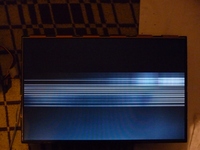
Консультация с специалистом
Если все ваши попытки убрать черную полосу слева на мониторе не привели к успеху, то, возможно, настало время обратиться за помощью к профессионалу. Вот несколько рекомендаций по обращению к специалисту в данном случае:
Поиск квалифицированного специалиста: Перед тем как обратиться к специалисту, убедитесь, что выбранный вами человек имеет опыт работы с вашим типом монитора и проблемой, которую вы пытаетесь решить. Например, если у вас LCD-монитор, то лучше обратиться к специалисту, который специализируется именно на этом типе техники.
Получение рекомендаций от знакомых: Спросите у своих знакомых, есть ли у них опыт обращения к специалистам по ремонту мониторов. Рекомендации от людей, которым вы доверяете, могут быть очень полезными.
Проведение собственного исследования: Прежде чем обратиться к специалисту, изучите отзывы и рейтинги различных сервисных центров или мастеров по ремонту мониторов. Тщательный отбор специалиста поможет избежать неквалифицированного обслуживания.
Коммуникация с выбранным специалистом: Предварительная связь с мастером позволит вам лучше понять, насколько компетентен и профессионален этот человек. Объясните ему вашу проблему, узнайте, есть ли у него опыт работы с подобными ситуациями, и задайте другие интересующие вас вопросы.
Оценка стоимости и времени: Перед тем как доверить специалисту свой монитор, уточните у него предполагаемую стоимость ремонта и время, необходимое для его проведения. Это поможет вам принять взвешенное решение о том, стоит ли обращаться к данному специалисту.
